- NDI Tools y el NDI Runtime deben desinstalarse por separado en Windows.
- Desactiva NDI en las apps (Teams, Resolume, Studio Monitor) para cortar salidas.
- Quita el plugin NDI de OBS si hay errores de compatibilidad o runtime.
- Vigila adaptadores y rangos IP; limita los flujos NDI por equipo para estabilidad.
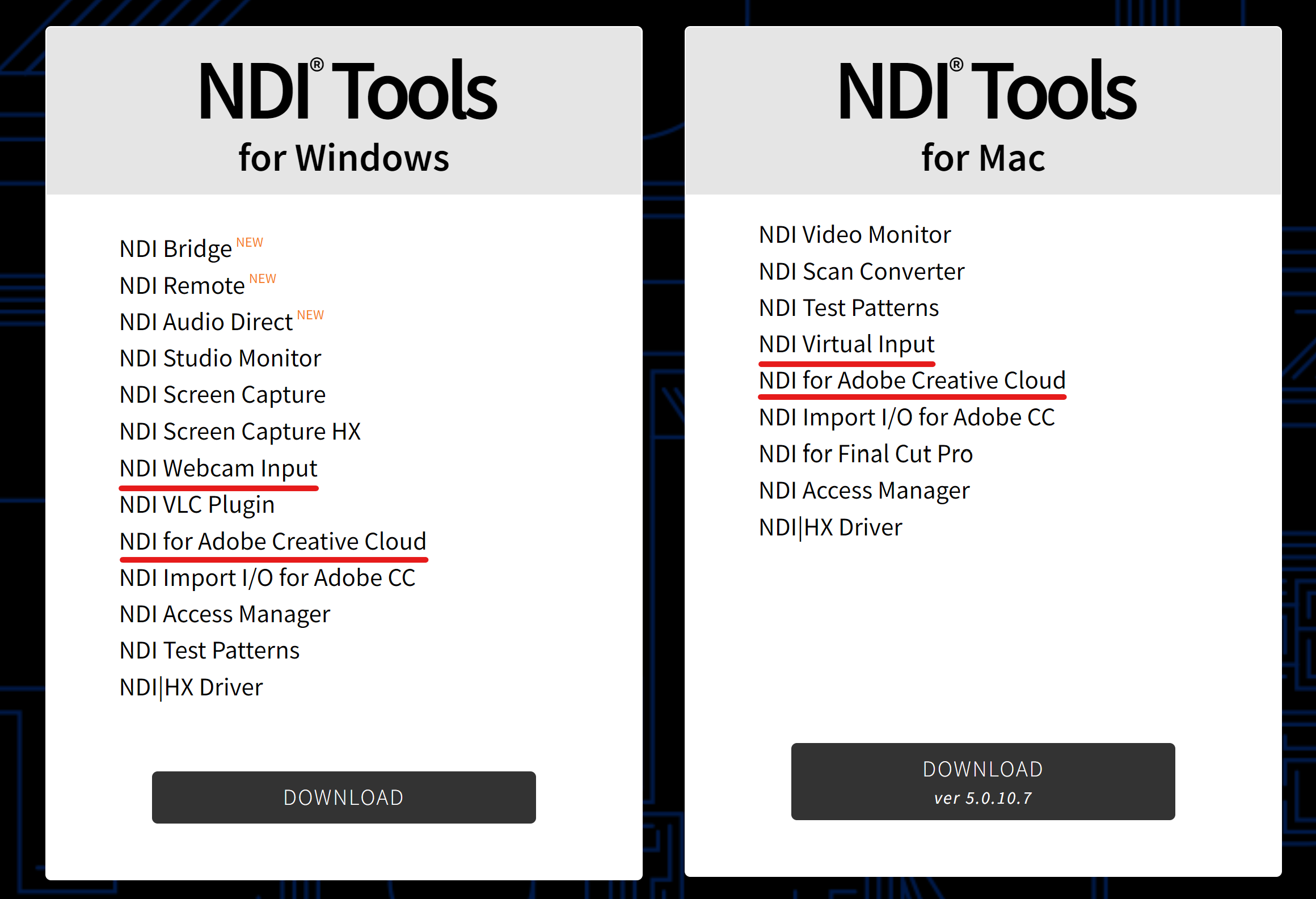
Si necesitas dejar de usar NDI en tu equipo o estás peleándote con errores al abrir OBS tras instalar el complemento, aquí vas a encontrar cómo desactivar y desinstalar NDI Tools y su runtime de forma segura tanto en Windows como en macOS, además de cómo apagar NDI en aplicaciones como Microsoft Teams, Resolume o NDI Studio Monitor.
También verás qué hacer cuando aparece el aviso “NDI Runtime not found NDIPlugin.LibError.Message NDIPlugin.RedistUrl.Win” y cómo retirar el plugin NDI de OBS sin reinstalar el programa. De paso, repasamos las funciones clave de NDI, sus limitaciones de red y ancho de banda, y algunos trucos para evitar atascos comunes.
Qué es NDI y qué incluye NDI Tools
NDI (Network Device Interface) es una tecnología de NewTek para enviar vídeo y audio a través de la red local sin hardware adicional, lo que permite, por ejemplo, emitir desde un Mac a un PC (y viceversa) o mandar la cámara del móvil con la app de cámara NDI a cualquier equipo conectado.
En la práctica, NDI funciona de forma similar a Syphon/Spout pero pensado para la red: puedes llevar la salida de una aplicación (como un Resolume que corre en un ordenador) a otra instancia en otro equipo, con una simple conexión Ethernet. A nivel de capacidad, no hay un “límite de conexiones” impuesto por códecs, aunque el ancho de banda manda: para un stream NDI a 1080p/60 fps, calcula al menos 150 Mbit/s sostenidos.
El paquete NDI Tools incluye utilidades como NDI Studio Monitor, Scan Converter y otras. Studio Monitor te permite ver y gestionar fuentes NDI en la red, abrir varias instancias para montar un multiview casero, controlar por web desde el móvil escaneando un QR, y elegir por dónde sale el audio de monitorización, entre otras novedades muy útiles.
Si vas a instalar o re-instalar, la descarga oficial está en https://ndi.tv/tools/ para macOS y Windows. Aun así, cuando tu objetivo es desactivar o quitar NDI, lo importante es saber parar sus salidas y, llegado el caso, desinstalar NDI Tools y el NDI Runtime.
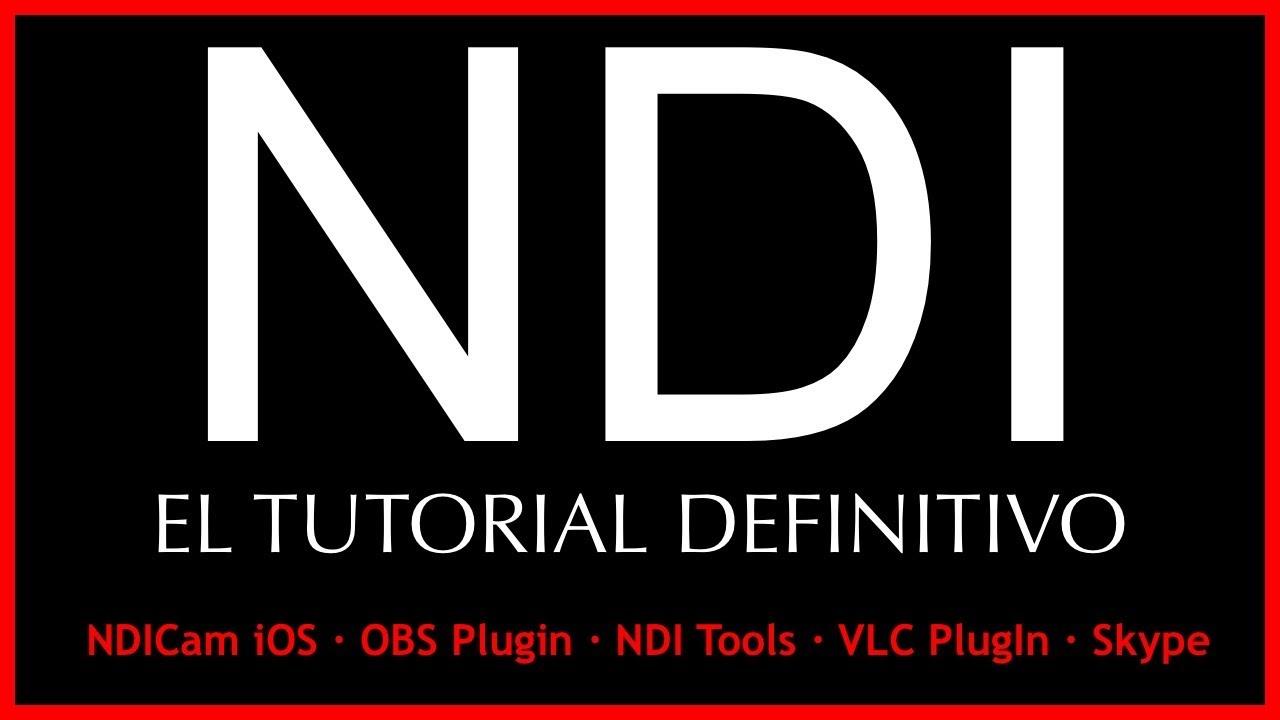
Desactivar vs. desinstalar: qué te conviene
Desactivar NDI significa impedir que tu equipo publique o reciba flujos NDI en ese momento (por ejemplo, apagando la opción en Resolume, Teams o Studio Monitor). Desinstalar supone borrar NDI Tools de tu sistema y, en Windows, quitar también el NDI Runtime que aparece como programa independiente.
Si solo quieres cortar emisiones o pruebas puntuales, lo normal es desactivar en la propia app. Si te está rompiendo el arranque de otra aplicación (como OBS) o ya no vas a usarlo, desinstala NDI Tools y el runtime para evitar conflictos a futuro.
Cómo desinstalar NDI Tools en Windows (y el NDI Runtime)
En Windows, la vía correcta es desde el Panel de control. Es la forma más limpia de retirar NDI Tools y su runtime y dejar el sistema sin restos de sus servicios.
- Abre el menú Inicio y busca “Panel de control”.
- Ve a Programas > Desinstalar un programa.
- En la lista, localiza “NDI Tools” o el software NDI concreto que quieras quitar.
- Haz clic derecho > Desinstalar y sigue el asistente.
Importante: el NDI Runtime se instala por separado y verás su propia entrada en Programas y características. Si ya no lo necesitas, desinstálalo también para evitar mensajes de error de librerías faltantes o dependencias colgantes.
Si quieres hacer limpieza fina, tras la desinstalación puedes borrar restos en C:\\Program Files\\NDI si todavía existiera. Hazlo con cuidado y solo si estás seguro de que no quedan apps de terceros que dependan del runtime.
Cómo desinstalar NDI Tools en macOS
En Mac, el proceso es más directo: se basa en mover las apps a la Papelera y revisar si hay ficheros de soporte. Es la forma habitual de quitar utilidades que no tienen desinstalador.
- Abre Finder y entra en Aplicaciones.
- Busca NDI Tools (o las apps NDI concretas que instalaste).
- Arrastra a la Papelera y, cuando acabes, vacíala si quieres recuperar espacio.
Como limpieza adicional, revisa si quedan ficheros de soporte en rutas típicas de la Librería del sistema o del usuario (por ejemplo, en Application Support). Si no estás seguro, no borres a ciegas y prioriza solo lo que reconozcas como parte de NDI, ya que otros programas podrían compartir estructuras similares.
Quitar el plugin NDI de OBS y arreglar el error del runtime
Un caso muy común: has instalado el complemento NDI para OBS pero tu versión no es compatible (por ejemplo, el plugin que ves es para OBS 25 y tú sigues con la versión 24 en un MacBook Pro antiguo). Al iniciar, OBS no arranca y muestra la advertencia “NDI Runtime not found NDIPlugin.LibError.Message NDIPlugin.RedistUrl.Win”, a veces con un enlace vacío.
Si no quieres reinstalar OBS entero, puedes retirar el plugin a mano. El objetivo es eliminar los archivos del complemento NDI para que OBS vuelva a iniciar sin cargarlo:
- Windows: localiza la carpeta de plugins de OBS, por ejemplo en C:\\Program Files\\obs-studio\\obs-plugins\\ (y sus subcarpetas, como 64bit). Borra la carpeta/archivos relacionados con NDI (por ejemplo, “obs-ndi”).
- macOS: revisa /Library/Application Support/obs-studio/plugins/ y ~/Library/Application Support/obs-studio/plugins/ y elimina “obs-ndi” si existe. También conviene desinstalar el NDI Runtime si lo instalaste aparte.
Tras eliminar el plugin, OBS debería abrir con normalidad. Si más adelante quieres usar NDI, instala un paquete compatible con tu versión de OBS y tu sistema operativo. Si lo que pretendías era usar una capturadora (por ejemplo, una Elgato), quizá ni siquiera necesites el plugin NDI, así que no lo reinstales a menos que te haga falta.
Desactivar NDI en Microsoft Teams (y qué implica)
Teams permite sacar señales de audio y vídeo vía NDI a tu red local y también a hardware SDI, pero dependerá de que el administrador habilite la directiva de producción/difusión. Si lo que quieres es apagarlo, basta con no activar la función durante la reunión o desmarcar los toggles de producción.
Para entender cómo se activa (y así poder desactivar):
- Ve a Configuración y más > Configuración.
- En Herramientas de producción, se puede descargar e instalar los binarios NDI más recientes.
- Tras la instalación, se activa el interruptor Herramientas de producción (no es posible activarlo dentro de una reunión).
- Durante una reunión, en Más acciones > Transmisión por secuencias > Difusión a través de NDI se inicia la salida.
Para desactivar, simplemente no inicies la difusión durante la reunión, o si ya está activa, deja de emitir desde el mismo menú y apaga el toggle de Herramientas de producción en Configuración cuando no lo necesites. Los asistentes reciben un aviso cuando la difusión NDI está activada; al pararla, esa salida deja de estar disponible en la red.
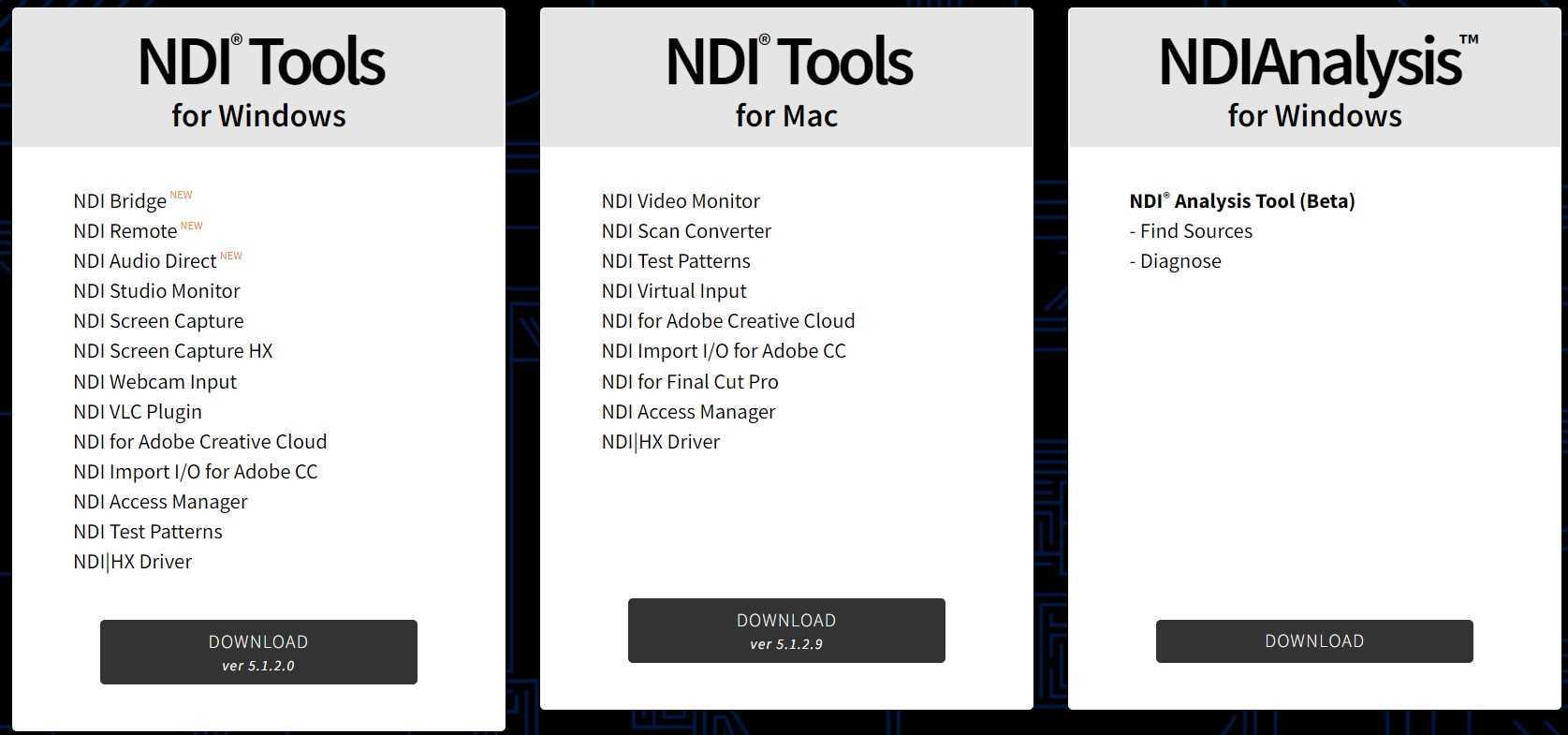
Cuando NDI está activo en Teams, se pueden generar varias transmisiones: Altavoz principal (cambia automáticamente al hablante activo y no incluye tu propio equipo), Local (el A/V que envías desde tu dispositivo), Usuarios individuales (cada usuario con el mismo audio entrante mezclado), Contenido compartido de pantalla, y los modos Galería grande y “modo conferencia”, cada uno con su propia salida.
En paralelo, Teams puede sacar a hardware SDI usando dispositivos de Blackmagic Design o AJA Video Systems, siempre con la directiva NDI/Broadcast habilitada por el administrador. En Configuración > Permisos de la aplicación se activa “Capacidades de producción” y, ya en reunión, aparece la opción “enviar vídeo al hardware” desde Más opciones junto al participante.
Limitaciones técnicas a tener en cuenta: el número/calidad de transmisiones dependerá de lo que tu cliente reciba; es buena práctica anclar (pin) el vídeo que te interesa para asegurar la conexión; intenta limitar el número de salidas NDI simultáneas a dos o tres por equipo para mejorar la estabilidad; cambiar a “modo conferencia” o “galería grande” reduce las otras entradas, de forma que solo se transmite ese layout; y, por ahora, los Mac de Apple con dispositivos Blackmagic no están soportados para salida de hardware.
NDI en Resolume: cómo apagar salidas y evitar líos de red
En Resolume, las entradas NDI están siempre disponibles y aparecen en la pestaña Sources. Puedes cargarlas como clips y usar tantas como tu red aguante. La salida se activa al habilitar NDI en el menú Output; en ese mismo punto, si no quieres emitir, desactiva NDI y listo.
Resolume Arena añade control avanzado: trata una salida NDI como una pantalla independiente para deformación (warping) o para elegir regiones específicas, e incluso cambiar la anchura y altura de la salida. Además, si usas cámaras PTZ compatibles con NDI, puedes manejar pan/tilt/zoom directamente desde el software.
Consejo importante sobre adaptadores de red: NDI no permite elegir interfaz, y si tienes WiFi y Ethernet activos, es posible que use WiFi (especialmente en macOS). Para estabilidad, desactiva la inalámbrica cuando configures NDI o prioriza la NIC por cable desde el sistema, porque enviar vídeo por WiFi suele ser mala idea.
Descubrimiento vs conexión: a veces verás una fuente en Sources pero se muestra “Offline” con tamaño 0x0 al usarla. Lo habitual es un desajuste de IP: los equipos se “ven” pero no están en el mismo rango IP, así que los píxeles no viajan. Solución: desactiva los adaptadores que no uses y pon IP manuales en el mismo rango (por ejemplo, el texto original cita 192.169.1.100 y 192.169.1.101; en redes domésticas es frecuente usar 192.168.x.x). Lo esencial es que ambos equipos compartan subred.
NDI es vídeo profesional sobre IP. Si esto te suena a chino, es normal: requiere conocimientos de redes. Si el proyecto es crítico, pide ayuda a alguien que tenga experiencia configurando IPs y topologías LAN.
Pendiente de mejora (según el listado de deseos compartido):
- Entrada y salida de audio en NDI.
- Vídeo a 16 bits (novedad en NDI 4).
- Salida NDI HX (la entrada ya está soportada).
- Información Tally y su realimentación.
- Salida YUV.
NDI Studio Monitor: funciones útiles y cómo pararlo
NDI Studio Monitor viene dentro del paquete NDI Tools. Tras instalarlo desde https://ndi.tv/tools/, al abrirlo verás en el menú de la esquina superior izquierda las fuentes de la red. Puedes abrir varias instancias (ideal para montarte un multiview NDI sin gasto extra) y controlarlas desde una interfaz web con el “Screen Web Control” escaneando el QR que aparece en pantalla.
En Audio, Studio Monitor detecta tus dispositivos disponibles (tarjeta integrada, interfaz externa, monitor HDMI, etc.) y te deja elegir por dónde sale el sonido de monitorización. Es una función simple pero muy potente si tienes varias rutas de audio en el estudio.
En Video tienes opciones como “Safe Area”, mostrar canal alpha o checkerboard para transparencias, indicadores Tally (línea roja o verde cuando la señal está en Program o Preview en tu TriCaster) y la posibilidad de enseñar u ocultar medidores de audio.
La sección Overlay trae dos modos: “Overlay Using alpha” para superponer una imagen o vídeo con transparencia (ideal para rotular), y “Picture in Picture” para sumar otra señal en pequeño por encima del fondo, como en una composición típica de presentación.
En Output, puedes poner la ventana a pantalla completa, ajustar al cuadrante más cercano o quitar bordes. Combinando varias instancias con estas opciones, obtienes un multiview limpio y muy práctico sin necesidad de hardware. En PTZ Settings, además del control virtual de cámaras PTZ NDI (como las NHX de NewTek), Studio Monitor puede hacer zoom y paneo virtual sobre una señal que venga de VLC, aprovechando la resolución de origen.
Actualización destacada (versión citada 4.5 en 2020): ahora NDI Monitor también graba lo que está monitoreando con un botón rojo. Además, NDI Tools incorpora soporte KVM: activas KVM en Scan Converter en el PC1 y, desde Studio Monitor en el PC2, pulsas el símbolo de KVM para controlar teclado/ratón/vídeo de PC1 como si fuera un TeamViewer en tu red local.
Para “desactivar” Studio Monitor en sentido estricto, cierra la aplicación y dejará de suscribirse a fuentes y de publicar overlays o KVM. Recuerda que NDI está pensada para redes locales: aunque puedas entrar con el móvil a la interfaz web por WiFi, no es un sistema para internet; mantén todo dentro de tu LAN para evitar problemas.
Si necesitas parar NDI por completo en un equipo que tiene varias utilidades del pack (Studio Monitor, Scan Converter, etc.), ciérralas todas y, si quieres cortar de raíz servicios y librerías, procede con la desinstalación de NDI Tools y el NDI Runtime como se explicó más arriba.
Con todo lo anterior, ya sabes cómo apagar salidas NDI en las apps, cómo quitar NDI de Windows y macOS, y cómo resolver conflictos típicos como el plugin de OBS que no cuadra con tu versión o el clásico “no hay runtime” al arrancar. Si te quedan dudas, revisa adaptadores e IPs, limita el número de flujos simultáneos y, cuando toque, desactiva o desinstala lo que no vayas a usar para mantener tu sistema fino.
Redactor apasionado del mundo de los bytes y la tecnología en general. Me encanta compartir mis conocimientos a través de la escritura, y eso es lo que haré en este blog, mostrarte todo lo más interesante sobre gadgets, software, hardware, tendencias tecnológicas, y más. Mi objetivo es ayudarte a navegar por el mundo digital de forma sencilla y entretenida.